Vous avez besoin de trouver un fichier présent dans votre espace Google Drive rapidement ? Voici une méthode pour trouver rapidement un fichier présent dans son drive, et cela, directement depuis la barre d’adresse de Google Chrome.
Démonstration vidéo
Rechercher rapidement des fichiers dans son Drive
Les raccourcis vers les moteurs de recherche sont un excellent moyen d’optimiser notre expérience de navigation. Nous pouvons ainsi utiliser cette fonctionnalité méconnu pour rechercher un fichier présent dans notre espace de stockage Google Drive directement depuis la barre d’adresse de Google Chrome.
Cette fonctionnalité nous évite notamment d’ouvrir l’application Web Google Drive, d’accéder à notre espace Google Drive et enfin de rechercher notre fichier depuis le moteur de recherche du Drive.
Comment rechercher accéder à un fichier de son Drive depuis la barre d’adresse de Chrome ?
Configurer le moteur de recherche Drive dans Chrome
Pour rechercher des fichiers présents dans notre Drive à partir de la barre d’adresse de Google Chrome, nous devez d’abord créer un moteur de recherche personnalisé pour Google Drive.
Procédez alors comme suit :
- Ouvrez votre navigateur Chrome.
- Cliquez sur le bouton « Personnaliser et contrôler Google Chrome » (les trois points dans le coin supérieur droit).
- Sélectionnez « Paramètres ».
- Sur le côté gauche de la page, cliquez sur « Moteur de recherche ».
- Accédez alors à « Gérer les moteurs de recherche et la recherche de site ».
- Faites défiler vers le bas et dirigez-vous vers « Recherche sur le site », puis cliquez sur le bouton « Ajouter » à côté de Recherche de site.
- Tapez Google Drive sous le champ « Moteur de recherche » et ajoutez « Drive » comme mot-clé sous le champ Raccourci et collez ensuite le lien ci-dessous dans la barre d’URL.
https://drive.google.com/drive/search?q=%s- Cliquez enfin « Ajouter » pour prendre en compte le moteur de recherche de Google Drive.
Rechercher un fichier depuis Chrome
Maintenant que le moteur de recherche de Google Drive est ajouté dans Chrome. Voyons ci-dessous comment l’utiliser :
- Ouvrez un nouvel onglet Chrome et insérez le mot clé de raccourci (« Drive » dans notre cas). Mot que nous avons enregistré comme moteur de recherche personnalisé de Google Drive.
- Après avoir tapé Drive dans la barre d’adresse, ajoutez un espace (ou appuyez sur la touche TAB), puis vous pouvez alors commencer à rechercher vos fichiers Google Drive directement à partir de votre barre d’URL Chrome.
Pour conclure…
Voilà pour cette astuce intéressante à connaître avec Google Drive et Chrome. Notez qu’il est également possible d’ajouter d’autres de moteur de recherche à Chrome avec d’autres sites Internet. Comme par rechercher rapidement des images depuis le site Unsplash par exemple.
Cette astuce est vraiment très utile pour lancer rapidement une recherche depuis nos services préféré. Comme Google Drive dans ce cas. 😉
Portez-vous bien et à bientôt!
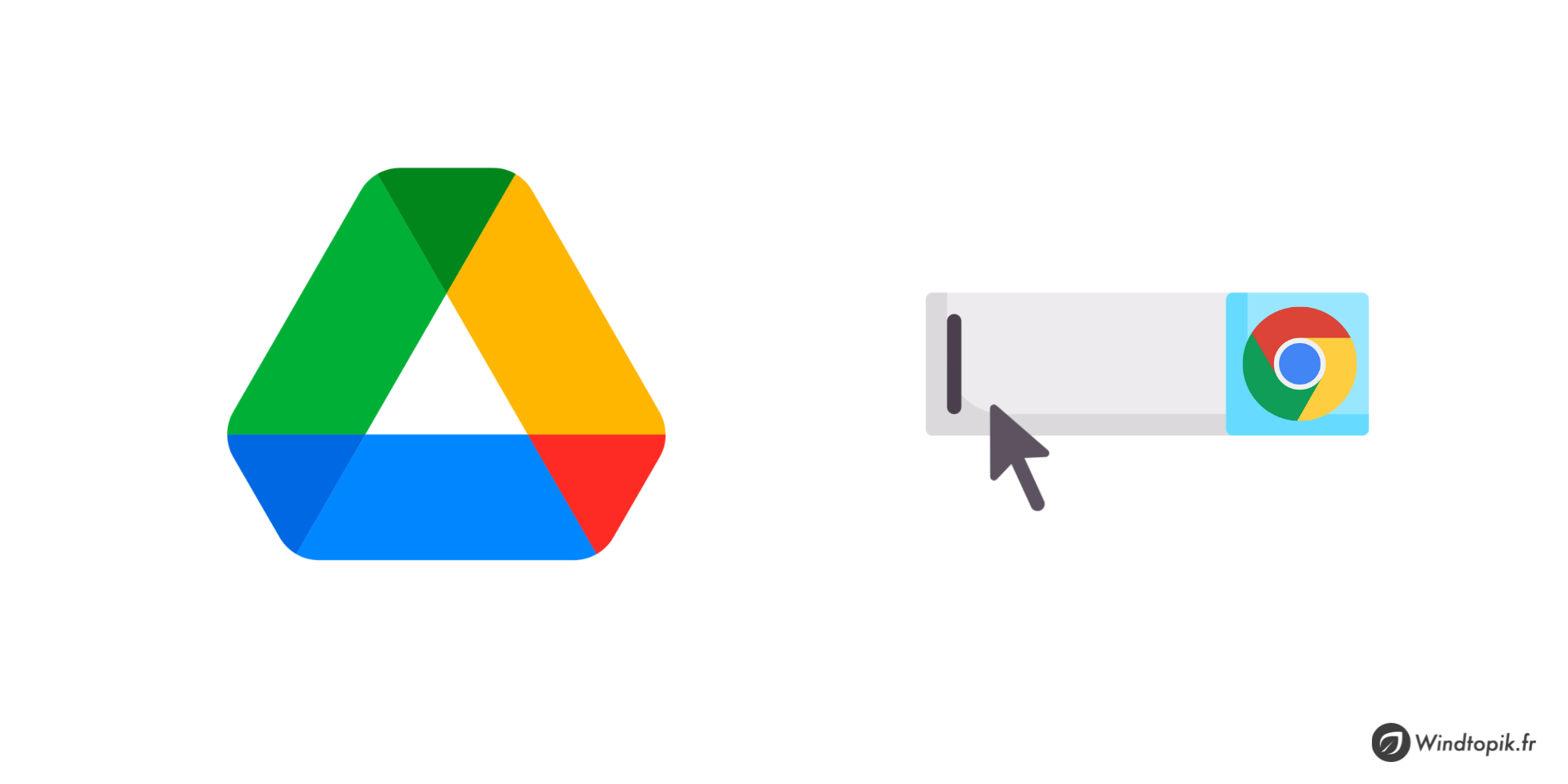


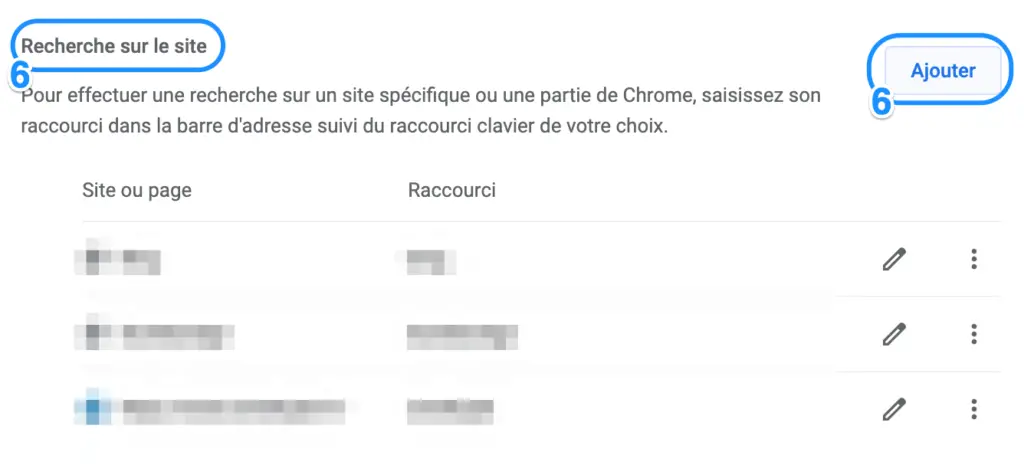
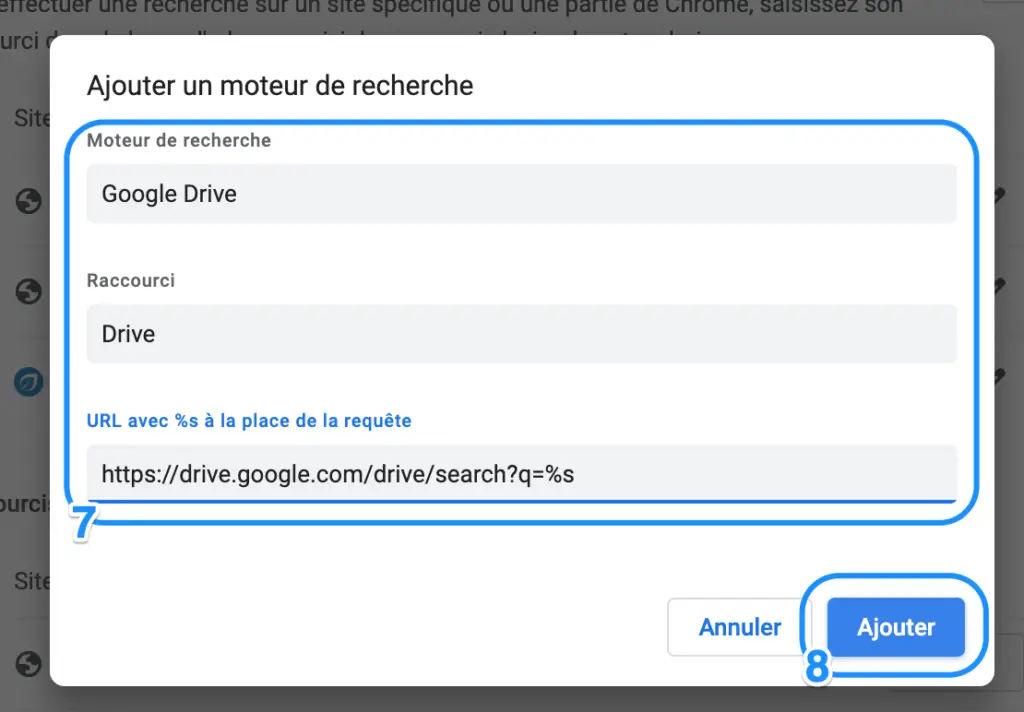
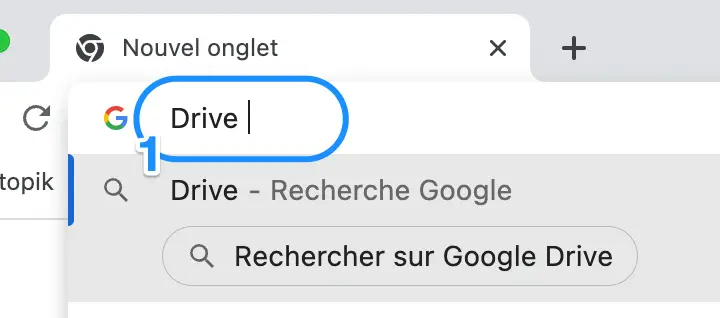
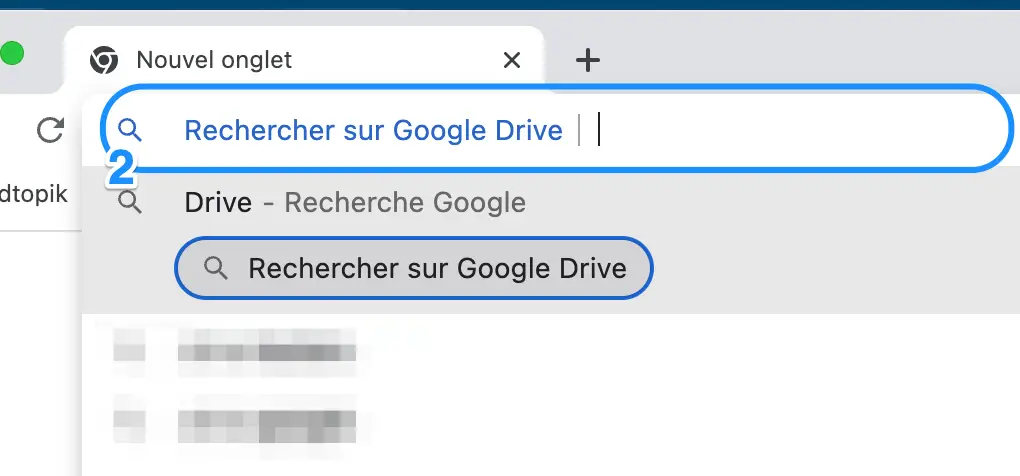
1 Response to "Google Drive : Comment rechercher des fichiers depuis la barre d’adresse de Chrome ?"
Bonjour,
Pour moi, ça fonctionne avec un « p » à la place du « q ».
On est prié de ne pas s’esclaffer !